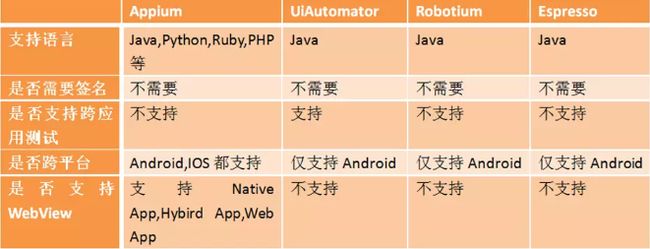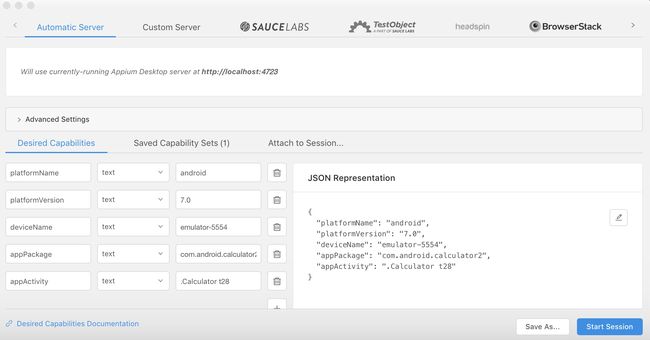这里介绍的是appium+python自动化测试环境搭建
脚本语言有几种,这里选择了python,简单说一下python:
这里介绍的是appium+python自动化测试环境搭建:
1、脚本语言有几种,这里选择了python,简单说一下python一些优势点:
Python是一种计算机程序设计语言。是一种动态的、面向对象的脚本语言,最初被设计用于编写自动化脚本(shell),随着版本的不断更新和语言新功能的添加,越来越多被用于独立的、大型项目的开发。
(1)Python的定位是“优雅”、“明确”、“简单”,所以Python程序看上去总是简单易懂,初学者学Python,不但入门容易,而且将来深入下去,可以编写那些非常非常复杂的程序。
(2)可移植性—Python是FLOSS(自由/开放源码软件)之一。由于它的开源本质,Python已经被移植在许多平台上(经过改动使它能够工作在不同平台上)。如果避免使用依赖于系统的特性,那么Python程序无需修改就几乎可以在市场上所有的系统平台上运行
(3)Python既支持面向过程的函数编程也支持面向对象的抽象编程。在面向过程的语言中,程序是由过程或仅仅是可重用代码的函数构建起来的。在面向对象的语言中,程序是由数据和功能组合而成的对象构建起来的。与其他主要的语言如C++和Java相比,Python以一种非常强大又简单的方式实现面向对象编程。
(4)可扩展性和可嵌入性。如果需要一段关键代码运行得更快或者希望某些算法不公开,可以把分程序用C或C++编写,然后在Python程序中使用。也可以把Python嵌入你的C/C++程序,从而向程序用户提供脚本功能。
(5)丰富的库。Python标准库确实很庞大。python有可定义的第三方库可以使用。它可以帮助你处理各种工作,包括正则表达式、文档生成、单元测试、线程、数据库、网页浏览器、CGI、FTP、电子邮件、XML、XML-RPC、HTML、WAV文件、密码系统、GUI(图形用户界面)、Tk和其他与系统有关的操作。记住,只要安装了Python,所有这些功能都是可用的。这被称作Python的“功能齐全”理念。除了标准库以外,还有许多其他高质量的库,如wxPython、Twisted和Python图像库等等。
(6)规范的代码。Python采用强制缩进的方式使得代码具有极佳的可读性。
2、自动化测试框架选择的是appium,为什么选择appium,因为appium框架在自动化测试中有着统治级的优势:
(1)主流框架的对比:
(2)各大框架优缺点说明
1)Monkey是Android SDK自带的测试工具,在测试过程中会向系统发送伪随机的用户事件流,如按键输入、触摸屏输入、手势输入等),实现对正在开发的应用程序进行压力测试,也有日志输出。实际上该工具只能做程序做一些压力测试,由于测试事件和数据都是随机的,不能自定义,所以有很大的局限性。
2)MonkeyRunner也是Android SDK提供的测试工具。严格意义上来说MonkeyRunner其实是一个Api工具包,比Monkey强大,可以编写测试脚本来自定义数据、事件。缺点是脚本用Python来写,对测试人员来说要求较高,有比较大的学习成本。
3)Espresso是Google的开源自动化测试框架。相对于Robotium和UIAutomator,它的特点是规模更小、更简洁,API更加精确,编写测试代码简单,容易快速上手。因为是基于Instrumentation的,所以不能跨App。
4)UiAutomator也是Android提供的自动化测试框架,基本上支持所有的Android事件操作,对比Instrumentation它不需要测试人员了解代码实现细节(可以用UiAutomatorviewer抓去App页面上的控件属性而不看源码)。基于Java,测试代码结构简单、编写容易、学习成本,一次编译,所有设备或模拟器都能运行测试,能跨App(比如:很多App有选择相册、打开相机拍照,这就是跨App测试)。缺点是只支持SDK 16(Android 4.1)及以上,不支持Hybird App、WebApp。
5)Instrumentation是早期Google提供的Android自动化测试工具类,虽然在那时候JUnit也可以对Android进行测试,但是Instrumentation允许你对应用程序做更为复杂的测试,甚至是框架层面的。通过Instrumentation你可以模拟按键按下、抬起、屏幕点击、滚动等事件。Instrumentation是通过将主程序和测试程序运行在同一个进程来实现这些功能,你可以把Instrumentation看成一个类似Activity或者Service并且不带界面的组件,在程序运行期间监控你的主程序。缺点是对测试人员来说编写代码能力要求较高,需要对Android相关知识有一定了解,还需要配置AndroidManifest.xml文件,不能跨多个App。
6)Athrun是淘宝出的一个移动测试框架/平台,同时支持iOS和Android。Android部分也是基于Instrumentation,在Android原有的ActivityInstrumentationTestCase2类基础上进行了扩展,提供一整套面向对象的API。
7)Robotium也是基于Instrumentation的测试框架,目前国内外用的比较多,资料比较多,社区也比较活跃。缺点是对测试人员来说要有一定的Java基础,了解Android基本组件,不能跨App。
8)Selendroid:也是基于Instrumentation的测试框架,可以测试Native App、Hybird App、Web App,但是网上资料较少,社区活跃度也不大。
9)Appium是最近比较热门的框架,社区也很活跃。这个框架应该是是功能最强大的:
a.它的优点:开源;支持Native App、Hybird App、Web App;支持Android、iOS、Firefox OS;Server也是跨平台的,你可以使用Mac OS X、Windows或者Linux;
b.它的哲理是:用Appium自动化测试不需要重新编译App;支持很多语言来编写测试脚本,Java、Javascript、PHP、Python、C#、Ruby等主流语言;不需要为了自动化测试来重造轮子,因为扩展了WebDriver。
c.它的设计理念: Client/Server架构,运行的时候Server端会监听Client端发过来的命令,翻译这些命令发送给移动设备或模拟器,然后移动设备或模拟器做出响应的反应。正是因为这种架构,所以Client可以使用Appium client libraries多种语言的测试脚本,而且Server端完全可以部署在服务器上,甚至云服务器。Session,
每个Client连接到Server以后都会有一个Session ID,而且Client发送命令到Server端都需要这个Session ID,因为这个seesion id代表了你所打开的浏览器或者是移动设备的模拟器。所以你甚至可以打开N个Session,同时测试不同的设备或模拟器。 Desired Capabilities,其实就是一个键值对,设置一些测试的相关信息来告诉
Server端,我们需要测试iOS、还是Android,或者换是WebApp等信息。Appium Server是Node.js写的,所以可以直接用NPM来进行安装。Appium Clients,Mac OS和Win下提供GUI,不需要装Node.js,方便测试人员操作。
d.相关限制:如果你在Windows使用Appium,你没法使用预编译专用于OS X的.app文件,因为Appium依赖OS X专用的库来支持iOS测试,所以在Windows平台你不能测试iOS Apps。这意味着你只能通过在Mac上来运行iOS测试。
二、环境搭建
环境搭建准备:
jdk
nodejs
Android SDK
Xcode
appium
python
PyCharm
1、jdk安装
下载jdk安装,配好环境变量即可,在终端输入:java -version,有显示版本号,就表示安装成功
2、nodejs安装
可以通过brew命令:brew install node进行安装
在终端输入:node -v,有显示出版本号,就表示安装成功
3、Android SDK
安装Android studio,配好环境变量即可
4、Xcode安装
Xcode在mac系统中的App Store直接下载安装即可
5、appium安装
appium安装有两种方式:
(1)直接下载appium.dmg 运行即可https://bitbucket.org/appium/appium.app/downloads/(我就是使用这种方法安装的,简单快捷,也建议使用这种方式)
dmg安装appium,一般是由两种版本:正式版和桌面版。正式版最新的版本是V1.5.3,更新速度很慢;桌面版appium-desktop,现在可以更新到V1.9.2了;两者在使用上都差不多。
(2)使用npm安装
在终端输入命令:npm install -g appium,但是使用npm安装的appium却报错了(如下图):
这时候,执行命令:npm install -g cnpm,安装cnpm,然后再执行命令:cnpm install -g appium,安装appium即可
针对npm和cnpm的区别,我去了解了一下:cnpm跟npm用法完全一致,只是在执行命令时将npm改为cnpm。
上述的原因:npm安装插件是从国外服务器下载,受网络影响大,可能出现异常
安装appium-doctor: cnpm install -g appium-doctor
出现全✅,表示appium安装成功了
如果appium-doctor运行后报错:Carthage was NOT found !
解决办法:安装carthage
brew install carthage
carthage:类似cocoapods管理的第三方代码,自动将工程编译为动态库,所以仅支持ios8以上
启动appium server:appium &
6、安装python
由于mac系统自带了python 2.7,所以可以直接使用
7、安装PyCharm
到官网去下载mac版的PyCharm,解压安装即可
三、脚本测试
先介绍几条查看移动设备参数的常用命令:
查看devices名:
adb devices
查看platfromVersion
adb shell
getprop ro.build.version.release
查看appPackage和appActivity
adb shell
dumpsys activity | grep mFocusedActivity
写个两个简单的脚本去启动模拟器:
Android:(对计算机进行操作)
from appium import webdriver
androidTest={}
androidTest["platformName"]="Android"
androidTest["platformVersion"]="7.0"
androidTest["deviceName"]="emulator-5554"
androidTest["appPackage"]="com.android.calculator2"
androidTest["appActivity"]=".Calculator t23"
driver=webdriver.Remote("http://127.0.0.1:4723/wd/hub",androidTest)
driver.find_element_by_id("com.android.calculator2:id/digit_9").click()
driver.find_element_by_id("com.android.calculator2:id/del").click()
driver.find_element_by_id("com.android.calculator2:id/digit_5").click()
driver.find_element_by_id("com.android.calculator2:id/op_add").click()
driver.find_element_by_id("com.android.calculator2:id/digit_6").click()
driver.find_element_by_id("com.android.calculator2:id/eq").click()
driver.quit()
ios:(使用safari浏览器打开百度)
from appium import webdriver
import os,time
PATH = lambda p: os.path.abspath(
os.path.join(os.path.dirname(__file__), p)
)
iosTest={
"platformName":"ios",
"platformVersion":"12.1",
"deviceName":"iPhone XR",
"browserName":"safari"
}
driver=webdriver.Remote("http://127.0.0.1:4723/wd/hub",iosTest)
time.sleep(5)
driver.get("http://www.baidu.com
")
补充一下在运行脚本过程中所遇到的问题:
1、写脚本时,from appium import webdriver一直有红色波浪线
原因:使用的python没有带appium和selenium的包
解压:打开PyCharm,点击Preferences,在界面的Project Interpreter添加Appium-Python-Client和selenium的包即可
2、运行脚本,提示“urllib3.exceptions.MaxRetryError: HTTPConnectionPool(host='127.0.0.1', port=4723): Max retries exceeded with url: /wd/hub/session (Caused by NewConnectionError('
原因:appium server没有启动
解决:重启appium server
3、运行脚本,提示“urllib3.exceptions.MaxRetryError: HTTPConnectionPool(host='127.0.0.1', port=80): Max retries exceeded with url: /wd/hub/session (Caused by NewConnectionError('
原因:webdriver.Remote里面的127.0.0.1没有加端口号,127.0.0.1的默认端口号为80
解决:127.0.0.1后面加上端口号,端口号是在appium有,默认为4723
4、运行脚本,提示“ selenium.common.exceptions.WebDriverException: Message: Parameters were incorrect. We wanted {"required":["desiredCapabilities"],"optional":["requiredCapabilities","sessionId","id"]} and you sent ["capabilities","desiredCapabilities"] ”
原因:selenium版本和appium版本不匹配
解决:导入selenium版本是3.3.1的包即可
5、运行脚本,提示“ImportError: cannot import name 'InvalidArgumentException' from 'selenium.common.exceptions' (/Users/lxd-computer/PycharmProjects/Appium/venv/lib/python3.7/site-packages/selenium/common/exceptions.py)”
原因: /Users/lxd-computer/PycharmProjects/Appium/venv/lib/python3.7/site-packages/selenium/common/exceptions.py这个文件没有定义到InvalidArgumentException这个类
解决:在exceptions.py文件加上:
class InvalidArgumentException(WebDriverException):
"""
"""
pass
6、运行脚本,提示“selenium.common.exceptions.WebDriverException: Message: An unknown server-side error occurred while processing the command. Original error: Could not create simulator with name 'appiumTest-iphone XR', device type id 'iphone XR' and runtime id '12.1'. Reason: 'simctl error running 'create': Invalid device type: iphone XR'”
原因:模拟器参数的值错误
解决:deviceName的值应该是iPhone XR,而不是iphone XR
7、运行脚本,提示“urllib3.exceptions.ProtocolError:(‘Connection aborted.‘,BadStatusLine("''",))”
原因:socket断开了,连接中断
解决:加上sleep等待时间或者延长sleep等待时间
8、Appium中报错,“URLError:10061-由于目标计算机积极拒绝,无法连接”解决方案
解决方案1:
python连接模拟器的前提是:检查Appium软件是否已经打开
解决方案2:
打开控制面板>网络和Internet>Internet选项>连接>局域网设置,
代理服务器那里,“为LAN使用代理服务器”如果是有“√”就点掉,如果没有“√”,就勾上。
在这里补充一下,关于模拟器元素的定位的问题:
我这里介绍的是appium-desktop,appium也是一样的
1、首先在appium-desktop启动appium server,打开了日志界面:
2、点击右上方的搜索图标,打开Automatic Server界面,在Desired Capabilities,添加模拟器的参数,点击Start Session:
3、打开相对应应用的界面,点击左边界面上的元素,右边就会显示出对应元素的id,xpath(appium-desktop是不支持通过name值去定位元素)